En İyi 3 Yol: Pixel’den Samsung S20/S20 Ultra’a Veri Aktarın
“Pixel’den Samsung S20’ye nasıl veri aktarılır? Dosyalarımı Google Pixel telefonumdan yeni Samsung S20’ye taşımak istiyorum. Bunu yapmanın en hızlı ve kullanışlı üç yolu nedir?
Android, akıllı telefon pazarını, masaüstü pazarının kralı olan Windows işletim sistemi gibi kontrol ediyor. Çok sayıda markanın Android’i birincil arayüz kaynağı olarak alması şaşırtıcı değil ve Samsung telefonlarının büyük bir hit olmasının nedeni de bu. Günlük kullanıcıların teknolojik ilerlemenin en erken belirtilerinde marka değiştirme eğiliminde olmaları da şaşırtıcı değil. Telefon değiştirme trendini takip etmek ve Google Pixel verilerinizi yeni Samsung S20’nize aktarmak istiyorsanız, burası en iyi yer.
Bu yazıda, DrFoneTool gibi diğer cihazların ve uygulamaların yardımıyla verileri bir telefondan diğerine taşımanın üç basit yolunu inceleyeceğiz.

Bölüm 1: Tek Tıklamayla Tüm Verileri Pixel’den Samsung S20’ye Aktarın
Google Pixel’den Samsung S20’ye hızlı bir şekilde veri aktarmak istiyorsanız, tam prosedürü gerçekleştirmek için DrFoneTool’u kullanmaktan daha iyi bir seçenek yoktur. Bu veri aktarımı modu güvenlidir ve işlemin tamamlanması için kısa bir süre gerekir. DrFoneTool ayrıca aşağıdakilere hizmet vermektedir: Samsung’dan bilgisayara veri aktarma. DrFoneTool dosya aktarım uygulamasının değerli özelliklerinden bazıları şunlardır:
- Uygulamayı hem Windows hem de macOS tabanlı sistemlerinizde kullanabilirsiniz;
- Hem Android hem de iOS tabanlı cihazlardan verileri okur ve kurtarır;
- Markası Google Pixel veya Samsung S20 olsun, telefonun içinde depolanan tüm dosyaların güvenli bir şekilde yedeklenmesini sağlar.
Aşağıdaki bağlantıdan uygulamayı indirdikten sonra Google Pixel’den Samsung S20’ye veri aktarmak için adım adım kılavuz:

Şimdi çapa kullanmayı öğrenelim DrFoneTool – Telefon Transferi:
Adım 1. Cihazınızı bilgisayara bağlayın:
Bilgisayarınızda DrFoneTool’u açın ve arayüzden “Phone Transfer” modülünü seçin.

Google Pixel ve Samsung S20 telefonunuzu USB bağlantı kabloları aracılığıyla PC’ye ayrı olarak bağlayın. Uygulama, cihazları otomatik olarak algılayacaktır.

Kaynak olarak Google Pixel telefonunu ve hedef cihaz olarak Samsung S20’yi seçin.
Adım 2. Dosyayı seçin ve aktarmaya başlayın:
Pixel’den Samsung’a aktarmak istediğiniz veri türünü seçin ve “Aktarımı Başlat” sekmesine tıklayın.

Hedef telefonunuzdaki depolama alanının yeterli olmadığını düşünüyorsanız, ek oda oluşturmak için “Kopyalamadan Önce Verileri Temizle” seçeneğine tıklama seçeneğiniz vardır. Veri aktarımı birkaç dakika içinde tamamlanacak ve uygulamadan bir açılır mesajla bilgilendirileceksiniz. DrFoneTool’un arayüzünü kapattıktan ve telefonun PC ile bağlantısını kestikten sonra Samsung S20’nizdeki verileri kullanabileceksiniz.

Bölüm 2: Samsung Smart Switch ile Pixel’den Samsung S20’ye Veri Aktarılsın mı?
Smart Switch uygulaması, kullanıcılarına Google Pixel telefondan Samsung Galaxy S20 telefona her türlü veriyi zahmetsizce ve kısa sürede aktarmalarını sağlayan, Samsung markalı bir üründür. Ayrıca iOS, Windows ve Blackberry işletim sistemleri gibi Android dışındaki diğer işletim sistemleriyle de uyumludur. Smart Switch ile Pixel’den Samsung S20’ye veri aktarma adımları şunlardır:
- Hem Pixel’i hem de S20’yi USB kablosu ve USB-OTG adaptörü gibi bir konektör kablosuyla bağlayın.
- Her iki telefonda da Smart Switch’i aynı anda açın ve Pixel telefonunuzdan ‘Gönder’e dokunun. Aynı anda S20’nizde “Al” üzerine dokunun.
- Pixel telefondan aktarmak istediğiniz verileri seçin ve “Aktar” seçeneğine dokunun.
- Samsung S20 telefonunuzda “Bitti” üzerine dokunun ve uygulamayı her iki telefonda da kapatın.
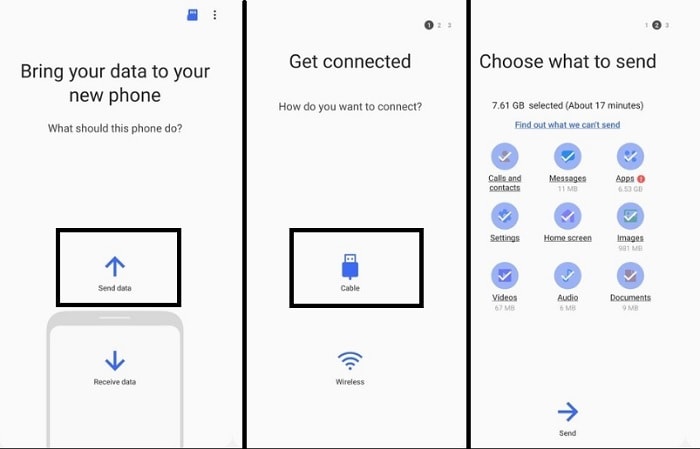
Bölüm 3: Kablolar veya Veri Hizmetleri olmadan Pixel’den Samsung S20’ye Veri Aktarın:
Pixel’den S20’ye kablosuz olarak veri aktarmak için Verizon’dan “Content Transfer” uygulamasını da kullanabilirsiniz. Tek yapmanız gereken, uygulamayı Google Play Store’dan ilgili Android telefonlarınıza indirmek/yüklemek ve dosya aktarım işlemini tamamlamak için aşağıda belirtilen adımları takip etmektir:
- Uygulamayı hem eski hem de yeni telefonlarınızda açın.
- Google Pixel cihazından ‘Aktarımı Başlat’a dokunun ve ardından ‘İleri’ye dokunmadan önce ‘Android’den Android’e’ seçeneğini seçin.
- Bir QR Kodu göreceksiniz. Şimdi Samsung S20’yi Content Transfer App ile açın ve QR kodunu tarayın.
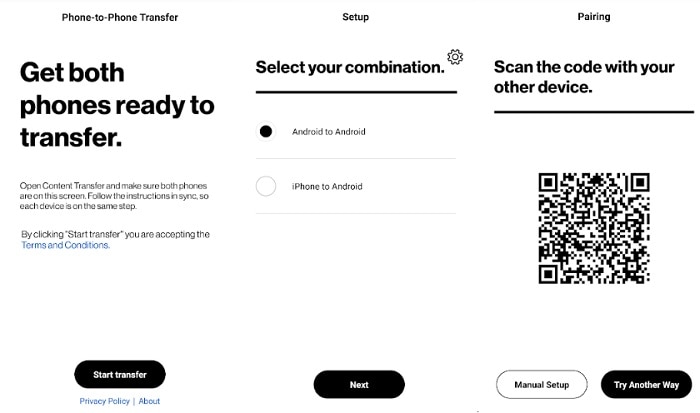
- Taşımak istediğiniz dosya türünü seçin ve “Aktar”a dokunun. Uygulama, verileri bir telefondan diğerine aktarmaya başlayacaktır. Veri aktarımını istediğiniz zaman iptal etme seçeneğiniz vardır.
- Uygulama, veri aktarım prosedürünün tamamlandığını size bildirecektir. “Bitti” üzerine dokunun ve yeni taşınan içeriği Samsung S20’nizde kullanmaya başlayın.
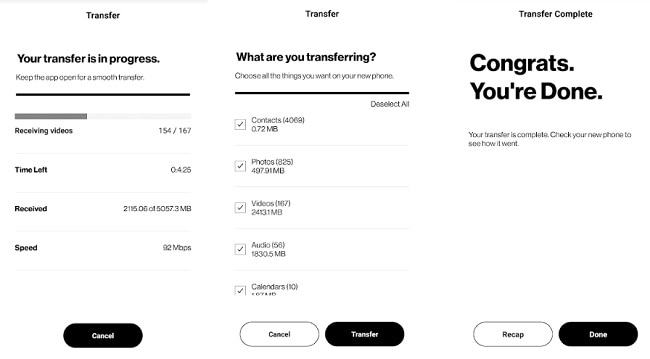
Sonuç:
Bazı küçük ihmaller her iki telefondaki verilerin kalıcı olarak silinmesine neden olabileceğinden, dosya aktarım prosedürü sırasında Pixel ve S20 telefonunuzu açık tutmanız çok önemlidir. Dosyaları aktarmak oldukça yoğun bir iştir ve özellikle geleneksel yöntemler kullanıyorsanız, sabırlı olmanız gerekir.
Ancak, DrFoneTool uygulamasının hizmetinden yararlanırsanız ve her iki telefonu da bilgisayar üzerinden bağlarsanız, dosya aktarım işlemi herhangi bir gecikme olmadan yapılabilir. Bu makale, Pixel Phone’dan Samsung Galaxy S20’ye veri aktarmanın üç basit yolunu tartıştı. Bu kılavuzu, özellikle aynı sorunu yaşıyorlarsa ve veri aktarmanın en kolay yöntemini bilmek istiyorlarsa, aileniz ve arkadaşlarınızla paylaşmaktan çekinmeyin.
En son makaleler